Gebruik de agenda onder uw eigen domeinnaam
Deze pagina legt uit hoe u uw agenda onder een eigen webadres (URL) bereikbaar kunt maken.
Als u een eigen domeinnaam heeft kunnen uw gebruikers uw agenda bijvoorbeeld bereiken op een adres als agenda.mijnbedrijf.nl.
De links in de bevestigingsmails van de agenda kunnen ook deze domeinnaam gebruiken zodat gebruikers meteen zien dat de agenda bij uw organisatie hoort.
Hoewel het aanpassen van de DNS niet heel ingewikkeld is, werkt iedere domein provider net iets anders, dus we kunnen geen concrete stappen geven voor iedere domein provider. Een tweede probleem is dat vandaag de dag een SSL versleutelde verbinding (https) de standaard is voor pagina’s waar mensen hun informatie moeten invullen. Moderne webbrowsers tonen een waarschuwing aan de gebruiker als een verbinding niet versleuteld is, en dat wilt u natuurlijk liever niet. Wij adviseren daarom de domeinnaam via https bereikbaar te maken. Een SSL-versleuteling toevoegen aan een eigen domeinnaam is iets lastiger, omdat er een zogeheten “proxy” nodig is. In de volgende stappen zullen we uitleg geven over hoe u Cloudflare als proxy kan instellen zodat uw eigen domeinnaam via https bereikbaar is.
In deze handleiding leggen we uit hoe u Cloudflare als proxy aan SuperSaaS kunt toevoegen, zodat uw eigen domein via SSL wordt versleuteld, met behulp van de volgende stappen:
- Maak een eigen domeinnaam of migreer een bestaande
- Maak een Cloudflare account aan
- Laat een (sub)domein wijzen naar SuperSaaS
- Koppel uw domein aan uw account
- (aanbevolen) Forceer upgrade naar SSL in Cloudflare
Stap 1: Maak een eigen domeinnaam of migreer een bestaande
U kunt de DNS van een bestaande domeinnaam migreren naar Cloudflare om daar een subdomein te creëren, zoals agenda.mijnbedrijf.nl, of u kunt een nieuwe domeinnaam kopen zoals mijnbedrijf-agenda.nl.
Omdat er risico’s zijn verbonden aan het migreren van de DNS is het mogelijk dat sommige Internet Service Providers (ISP) het niet toestaan dat u zelf de DNS aanpast.
Indien dit het geval is, of als u het niet prettig vindt om zelf DNS-wijzigingen toe te passen, kunt u een nieuwe domeinnaam kopen om te koppelen aan SuperSaaS.
Een domeinnaam kopen kan voor een paar euro per jaar bij bijvoorbeeld MijnDomein of Strato.
SuperSaaS verkoopt geen domeinnamen.
Stap 2: Maak een Cloudflare account aan
Zodra u toegang heeft tot de name servers van de nieuwe domeinnaam kunt u bij Cloudflare een gratis account aanmaken. Als u al een domeinnaam heeft, kunt u kijken naar de handleiding bij Cloudflare die uitlegt hoe u de DNS van uw domeinnaam overzet naar Cloudflare.
Stap 3: Laat een (sub)domein wijzen naar SuperSaaS
Zodra de domeinnaam is overgezet naar Cloudflare kunt u op hun site bij het menu “DNS” de knop “Add record” kiezen en een subdomein aanmaken die naar uw agenda wijst.
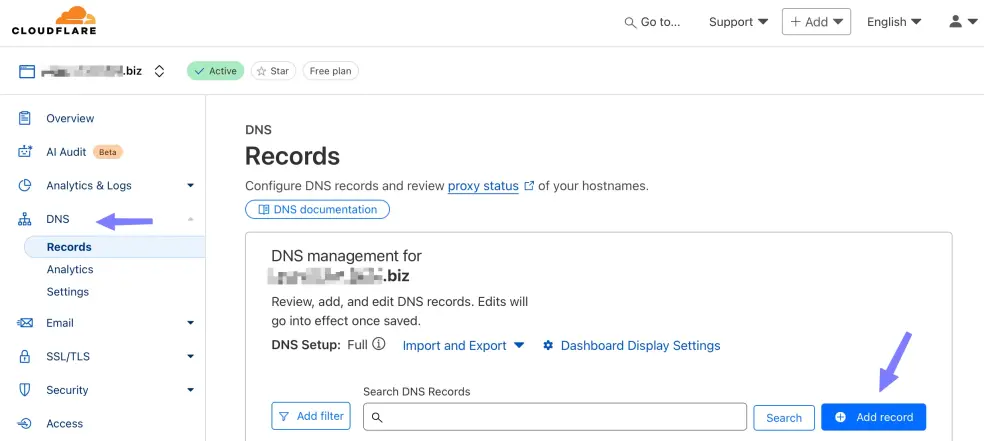
Op de plek waar u het nieuwe record toevoegt, kiest u een ‘CNAME’ record.
Bij de die CNAME moet u een naam opgeven en een bestemmingsadres invullen waar het naar toe wijst.
Het veld “Name” wordt een subdomein van uw website. Een veel gekozen optie is ‘agenda’ of ‘reserveren’.
Als u het domein mijnbedrijf.nl heeft en daar “agenda” invult, dan ziet het hele adres er als volgt uit: agenda.mijnbedrijf.nl.
In het veld “Target” vult u het bestemmingsadres in: www.supersaas.nl (of www.supersaas.com).

Vul alleen www.supersaas.nl in, niet de hele URL met /schedule/… erachter.
Ons systeem zoekt zelf de rest van de URL op zodra het domein aan uw account is gekoppeld (wat we laten zien in stap 4).
Het kan een tijdje duren voordat de wijzigingen in de DNS doorkomen, soms wel 24 uur. U kunt controleren of de DNS gewijzigd is door naar uw domeinnaam te gaan in de webbrowser. Als alles goed is ingesteld in de DNS, zult u met het domeinnaam op de homepagina van SuperSaaS terecht komen. Als u al uw eigen domeinnaam heeft ingevuld (wat we zullen uitleggen in de volgende stap), dan zult u een pagina zien met informatie dat uw domein aan uw SuperSaaS account gekoppeld moet worden. Pas als dit werkt, kunt u verder met de volgende stap.
Stap 4: Koppel uw domein aan uw account
U kunt nu uw agenda bereiken door het deel www.supersaas.nl in de link naar uw agenda aan te passen naar uw eigen domeinnaam.
De volgende stap is het koppelen van uw domein aan uw account. Het koppelen heeft twee grote voordelen:
Ten eerste bevatten uitgaande e-mailberichten, zoals de herinneringsberichten, uw eigen domeinnaam.
Ten tweede zal het browsen naar de domeinnaam zonder het /schedule/… gedeelte, er voor zorgen dat de gebruiker wordt doorgestuurd wordt naar uw account in plaats van de SuperSaaS homepagina.
Zo koppelt u uw domeinnaam aan uw SuperSaaS account:
- Op uw Dashboard kunt u klikken op Layout instellingen en naar beneden scrollen voor Uiterlijk. Hier kunt u dan op Geavanceerde instellingen klikken.
- In de Geavanceerde instellingen kunt u bij Voer de naam van uw (sub-)domein hier in de domeinnaam invullen die u heeft opgezet.
- U kunt de optie aanvinken en daarna klikken op . Het systeem gaat nu controleren of het domein correct is ingesteld. Daarnaast zorgt het systeem ook dat niemand anders uw domeinnaam kan koppelen.
U kunt meerdere agenda’s hebben in uw account die allemaal gebruik maken van dezelfde eigen domeinnaam. Voor elke agenda kunt u de URL bekijken door naar Beheren te gaan. Als u meerdere agenda’s heeft, en iemand vult alleen uw domeinnaam in van uw URL, dan kunt u er voor kiezen om een lijst met alle agenda’s te tonen. Via het Toegangsbeheer kunt u bij Wat wordt er getoond op… kiezen wat de gebruiker te zien krijgt zodra hij op de pagina terecht komt. Als u hier niet voor kiest, dan wordt de gebruiker doorgestuurd naar de eerste agenda op uw dashboard
U kunt meerdere subdomeinen laten wijzen naar uw account.
Als u bijvoorbeeld www.mijnagenda.nl en mijnagenda.nl gebruikt, dan hoeft u alleen mijnagenda.nl te gebruiken.
Als u anderzijds wilt dat bijvoorbeeld agenda1.voorbeeld.nl en agenda2.voorbeeld.nl naar twee verschillende accounts wijst, dan kunt u de gehele domeinnaam invullen.
De landextensie in de domeinnaam bepaalt de standaard taal die een bezoeker krijgt te zien. Kortom, een domeinnaam eindigend met .de laat een Duitse site zien.
Elke extensie waar geen standaard taal aan gekoppeld is, zoals .com of .org, zal de standaard taal gebruiken die is gekozen in de Layout instellingen.
U kunt een bepaalde taal ook forceren op een webpagina door de code ?lang=xx toe te voegen aan de URL, waar u de xx kunt gebruiken voor de landextensie zoals fr of en voor Frans of Engels.
Stap 5: (aanbevolen) Forceer upgrade naar SSL in Cloudflare
Gebruikers die binnenkomen op onze servers via http worden automatisch doorgeschakeld naar https. Op moderne browsers wordt namelijk een waarschuwing weergegeven op http pagina’s en dat wordt daarmee voorkomen. De situatie waarbij de verbinding via Cloudflare loopt en het eerste gedeelte https is, en het tweede http, kan ons systeem niet goed detecteren. In dat geval wordt de gebruiker doorgeschakeld naar een veilige supersaas.nl pagina. Echter, dan is uw eigen domeinnaam niet langer zichtbaar in de browser. Dit kunt u voorkomen door ervoor zorgen dat het verkeer van Cloudflare via https word doorgestuurd naar SuperSaaS. Daarvoor kiest u bij Cloudflare de instelling “Full” in het menu “SSL/TLS”, zie de screenshot hieronder.
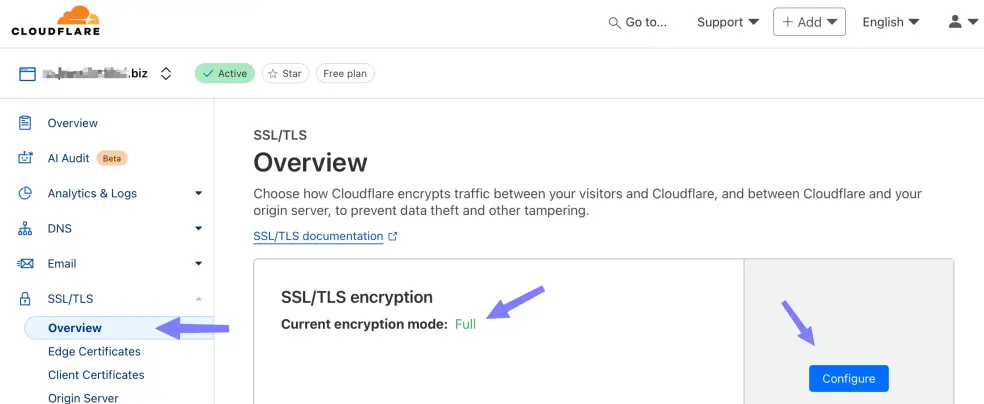
Via Cloudflare kunt u instellen dat gebruikers die op een oude http pagina terechtkomen automatisch worden doorverwezen naar de https pagina. Dat doet u op de tab “Edge Certificates” met de schakelaar “Always use HTTPS”, zie de screenshot.
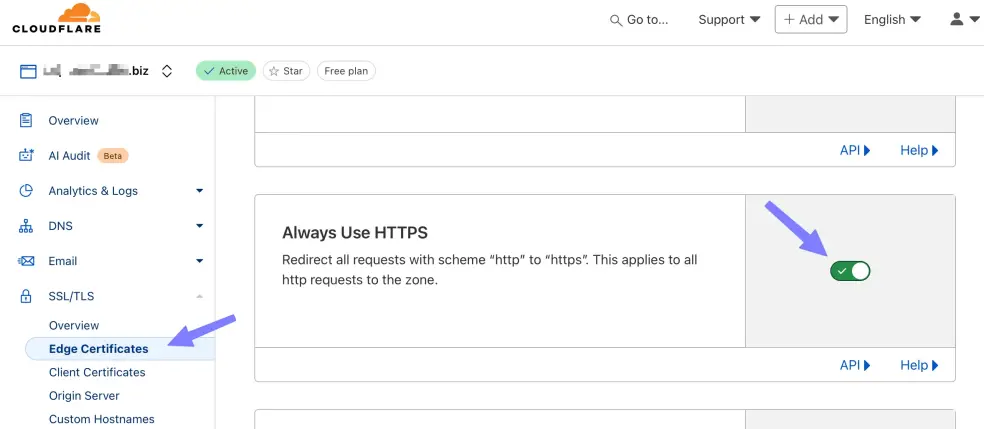
SuperSaaS biedt een soortgelijke functie aan op het scherm Toegangsbeheer, echter kunt u die beter niet gebruiken aangezien die de gebruikers doorverwijst naar een SuperSaaS domein.